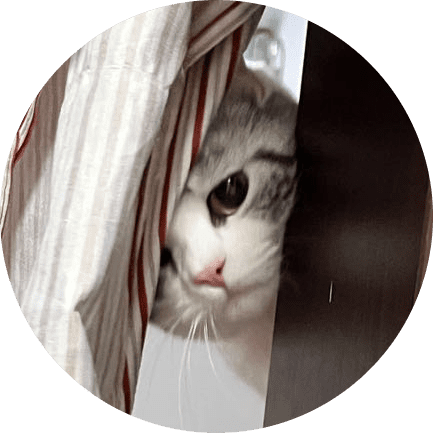vim
模式
4种模式
普通模式
hleftjdownkuplright4j向下跳4行
w跳转下一个单词b跳转到前一个单词开头gg回到文档最上方 即 home 键G回到文档最下方 即 end 键Ctrl U即 PgUpCtrl D即 PgDnffr移动到离你最近的r
yyawyank all wordsy4j复制包含当前行的下四行yfr复制到r为止的内容
p粘贴d删除dj删除当前行和下一行dfr删除到r为止的内容
cawchange all words 改变当前这个单词 进入输入模式cc删除当前行进入输入模式c4j删除下四行进入输入模式
i是在当前光标的前一个字母进行输入a是在当前光标之后进行输入I从这一行开头开始输入A从这一行末尾开始输入o在当前行之后插入一行O在当前行之前插入一行- 撤销
u撤销整行U取消撤销ctrl + r
命令模式
在普通模式下键入:进入命令模式
退出
:q退出编辑:q!强制退出:wq保存并退出:w保存文件但不退出:w file将修改另存为file文件里不退出vim:w!强制保存文件但不退出:wq!强制保存文件并退出:e!放弃所有更改
以:和/开头的命令都有历史纪录,可以首先键入:或/然后按上下箭头来选择某个历史命令。
- 搜索
/正向往下搜索?反向往上搜索n正向向下寻找下一个N反向向上寻找上一个 - 全局替换
%s/源字符串/目的字符串/g
输入模式
在普通模式下键入
i进入输入模式 其他进入方式,如aIAcawcc
- 此时可以对文件内容进行编辑,左下角会显示
"-- INSERT --" - 按"ESC"进入底行模式
可视模式
在普通模式下键入v进入可视模式
移动光标就会选中内容
y就可以直接复制选中的内容
补充
vim +10 filename.txt //打开文件并跳到第10行
vim -R /etc/passwd //以只读模式打开文件
vimrc
vim ~/.vimsc
tab
txt
set shiftwidth=4 #"这个量是每行的缩进深度,一般设置成和tabstop一样的宽度"
set tabstop=4 #"设置Tab显示的宽度,Python建议设置成4"
set expandtab
#"如果只想在Python文件中将Tab展开成空格,就改换成下面这句"
autocmd FileType python set expandtab
set smartindent #"智能缩进"
set cindent #"C语言风格缩进"
set autoindent #"自动缩进"显示行号
临时显示行号 set nu
永久显示行号 vim ~/.vimsc 末尾加上 set number
替换字符串
:s/source str/replace str/replace current line first str:s/source str/replace str/greplace current line all str:n,$s/source str/replace str/replace from n to the last line all first str:%s/source str/replace str/replace all str
光标移动
0移动光标到当前行行首$移动光标到当前行行尾^移动光标到当前行的第一个非空字符nG移动光标到当前文件的第n行:n移动光标到当前文件的第n行 (同上)gg或:0移动光标到当前文件的第一行GG或:$移动光标到当前未经的最后一行w或W移动到下一单词的开头b或B移动到上一单词的开头e或E移动到光标所在单词的末尾Ctrl+f向前滚动一页Ctrl+b向后滚动一页Ctrl+u向前滚动半页Ctrl+d向后滚动半页
撤销
u撤销ctrl+r恢复刚刚的撤销
查找
命令模式下,按/或?,然后输入要查找的字符,Enter。
/向前(下)找?向后(上)找
全词匹配
如果你输入 /int,你也可能找到 “print”。
要找到以 “int” 结尾的单词,可以用 /int\>
\> 是一个特殊的记号,表示只匹配单词末尾。类似地,\< 只匹配单词的开头。
要匹配一个完整的单词 “int”,只需:/\<int\>